- 高清
- 2.0x
- 1.5x
- 1.25x
- 1.0x
- 0.75x
- 0.5x
全部留言(17)
- 最新
- 精选
作者回复: 1 如果替换的是"/" 可以将原有的替换分隔符号更换为其他符号,例如 原有的替换符号为 :s/old/new/g 替换为 :s@/@//@g ,即 将"/" 改为 "@" 2 vim file1 file2 同时打开两个文件, 第一个文件使用y命令复制, 使用:next 打开下一个文件 ,使用p命令粘贴,返回上一个文件使用:prev
作者回复: 试试 :r !ifconfig
作者回复: /etc 目录下对所有用户生效,~(家目录)下只对当前用户生效
作者回复: 1 centos7 安装时可以选择不同的软件包组合, 如果是最小安装或者默认安装是没有vim命令的,可以使用 yum install vim-common vim-enhanced 单独安装 2 要使用:符合进行模式切换, 才能到命令行的模式, 完整应该是在命令模式输入 : set nu 显示行号 3 ls命令没有第七章的帮助, 只有第一章的帮助,所以只能使用man ls 或者man 1 ls
作者回复: 用sed或者awk 命令,我后面会讲到对文本的处理
作者回复: :%s/x/X/g 应该是x前面多了空格
作者回复: unix我在工作中用的非常少, 目前的建议还是停留在官方手册,有好的解决方案也欢迎你分享给其他读者。感谢
作者回复: 您好,我觉得可以从这两个方面入手 1 更换虚拟机软件, 比如windows常用的还有vmware 2 使用云主机代替自己安装虚拟机(毕竟工作中还是用云主机更多)
作者回复: 可能性比较多, 依次排查一下: 1 ssh服务没启动 systemctl status sshd 2 虚拟机的网关不对 ip route ls 3 iptables 规则不对 iptables -vnL 4 ssh端口不是默认的22 ss -ntpl | grep 22 。。。
作者回复: 可以的, 在vim里面或者shell里面,就是要将学到的这些命令和参数组合,达到自己想要的效果